-Цитатник
Corel PaintShop Pro X8 18.0.0.124 Special Editi - (0)
Corel PaintShop Pro X8 18.0.0.124 Special Editi Средства редактирования изображений и ун...
Без заголовка - (0)Знакомьтесь - Cyberfox на движке Firefox Здравствуйте... Все или большинство из вас, зна...
Corel PaintShop Pro X7 17.0.0.199 - (0)Corel PaintShop Pro X7 17.0.0.199 Новое в Corel PaintShop Pro X7: Corel PaintShop P...
Corel AfterShot Pro 2.0.3.52 Rus Portable by Valx - (0)Corel AfterShot Pro 2.0.3.52 Rus Portable by Valx http://img.ii4.ru/images/2014/10/06/537539...
-Метки
corel dany_kleine_welt flash pozer tubes анимация анимашки блог девушки декор дети для дневника дневник интересно клипарт коллаж коллаж в корел коллажи коллажи в corel коллажи в корел коллажи в сorel корел мои tubes мои работы мои тубесы мои тубы мои уроки музыка пары поздравлялки полезное полезности программы скрап набор скрап-набор стили для фотошопа текстуры тесты уголки урок урок анимации уроки corel уроки анимации уроки флеш уроки фотошоп уроки фотошопа фильтры флэш фотошоп цветы
-Рубрики
- Анимашки (63)
- Tubes (54)
- девушки (24)
- декор (9)
- цветы (5)
- вазы,букеты (4)
- детки (4)
- пары (3)
- животные (2)
- мужчины (2)
- пейзаж (2)
- Pozer мои (19)
- "ProShow Producer": (19)
- Мои уроки для CorelPSP (17)
- Уроки по Flash в Sothink SWF Quicker (7)
- Коллажи в CorelPSP для начинающих (3)
- Pozer (2)
- Corel (62)
- Изучаем Корел (36)
- Flash (36)
- Уроки Flash (11)
- Программы по Flash (2)
- Мои флещки (1)
- Gimp (21)
- JACS ANIMATIONS SCHOP (11)
- Уроки анимации (82)
- Кластеры (6)
- Афоризмы,мысли,цитаты (19)
- В помощь новичку (32)
- Все о фотографии (3)
- Говорят дети. (2)
- Дела домашние (11)
- Для дневника (143)
- Схемы для дневника (4)
- Духовное (13)
- Православие (10)
- Здоровье (97)
- Красота (3)
- Народная медицина (82)
- Интересное (40)
- Непознанное? (15)
- Искусство (21)
- Книги (17)
- Коллажи в Корел (70)
- Кулинария (504)
- Выпечка (193)
- Для микроволновки (11)
- Закуски (11)
- Консервирование (97)
- Кремы,глазури,десерты (36)
- Мясные блюда (55)
- Напитки (5)
- Пасха (12)
- Рыбка (23)
- Салатики (53)
- Соусы (1)
- Литература (3)
- Поэзия (2)
- Мои переводы (5)
- Мои работы (738)
- Мои схемы (2)
- Награды (7)
- О музыке,исполнителях и их песнях (52)
- Открытки (48)
- Полезности (261)
- Генераторы (28)
- Для ЛиРу (38)
- Интернет (39)
- Компьютер (30)
- Полезные программы (108)
- Притчи (21)
- Программы (26)
- Психология (83)
- Тесты (6)
- Аффирмации (2)
- Медитации (8)
- Эзотерика (39)
- Рамочки (3)
- Мои рамочки (1)
- Уроки (1)
- Рукоделие. (181)
- Бисер (17)
- Вышивка (41)
- Вязание(крючок) (41)
- Вязание(спицы) (27)
- Декупаж (3)
- шитье (15)
- Сама сад я посадила... (75)
- Скрап-наборы (214)
- Скрап-наборы/Клипарты (84)
- Скрапбукинг (1)
- Уроки COREL (454)
- Mausinka (8)
- От Sabine_Astana (10)
- Уроки Mademoiselle_Viv (45)
- уроки от Krilo Angela (8)
- Уроки фотошоп (381)
- Ольга Бор (2)
- Уроки Mademoiselle_Viv (23)
- Уроки от Mischel7 (45)
- Уроки от Искательница А.ilona (15)
- Уютный дом (8)
- Фотошоп (400)
- Дополнения(кисти,стили,маски...) (70)
- Наборы для коллажей (26)
- Рамочки,уголки (31)
- Фильтры/плагины (89)
- Фоны/текстуры (103)
- Юмор (35)
-Приложения
 ОткрыткиПерерожденный каталог открыток на все случаи жизни
ОткрыткиПерерожденный каталог открыток на все случаи жизни Я - фотографПлагин для публикации фотографий в дневнике пользователя. Минимальные системные требования: Internet Explorer 6, Fire Fox 1.5, Opera 9.5, Safari 3.1.1 со включенным JavaScript. Возможно это будет рабо
Я - фотографПлагин для публикации фотографий в дневнике пользователя. Минимальные системные требования: Internet Explorer 6, Fire Fox 1.5, Opera 9.5, Safari 3.1.1 со включенным JavaScript. Возможно это будет рабо Всегда под рукойаналогов нет ^_^
Позволяет вставить в профиль панель с произвольным Html-кодом. Можно разместить там банеры, счетчики и прочее
Всегда под рукойаналогов нет ^_^
Позволяет вставить в профиль панель с произвольным Html-кодом. Можно разместить там банеры, счетчики и прочее Кнопки рейтинга «Яндекс.блоги»Добавляет кнопки рейтинга яндекса в профиль. Плюс еще скоро появятся графики изменения рейтинга за месяц
Кнопки рейтинга «Яндекс.блоги»Добавляет кнопки рейтинга яндекса в профиль. Плюс еще скоро появятся графики изменения рейтинга за месяц Погода за окномВ нашей погоде удобно наблюдать:
— погодные явления на ближайшие 5 дней по 4-м временам суток
— графики погодных параметров таких как температура, давление, влажность (давление повышается — погода у
Погода за окномВ нашей погоде удобно наблюдать:
— погодные явления на ближайшие 5 дней по 4-м временам суток
— графики погодных параметров таких как температура, давление, влажность (давление повышается — погода у
-Музыка
- Bosson - One in a million
- Слушали: 4208 Комментарии: 0
- Вальс Дождя
- Слушали: 5862 Комментарии: 0
- Scorpions - Still Loving You
- Слушали: 92500 Комментарии: 0
- Francisco Garcia - Всегда блюз!
- Слушали: 42649 Комментарии: 0
- Астор Пьяццолла "Либертанго"
- Слушали: 1675 Комментарии: 0
-Всегда под рукой
-Поиск по дневнику
-Интересы
-Друзья
Друзья онлайн
mimozochka
галина5819
Flash_Magic
Друзья оффлайнКого давно нет? Кого добавить?
_Lyubasha_K_
Arnusha
BARGUZIN
BraveDefender
dara3
EFACHKA
Galina90
GanikoZ
Herbstblatt
I_Lesya
IrchaV
justvitek
jzayka
Konstancia
koreckolga
Lana4ka_T
LebWohl
Legionary
lugrox
lyplared
Mages_Queen
MARISCHKA_SSS
Nadin-YA
natali2311
NATALIU
nezabydka12
olinkalilinka
Queen_de_la_reanimaR
Rost
Tatiana_Goroshko
ValeZ
Vera_Larionova
вера_аксенова
Владимир_Шильников
Егорова_Таня
Инноэль
ирина_стрижова
Кубаночка
ЛИДА_ЕГОРОВА
Логово_Белой_Волчицы
ЛОТОС_1957
Людмила_Юферова
Маусси
Мила-Милена
Милая_Любаша
Н_НИНА
Сараева_Катющка
Шрек_Лесной
ЭМИЛЛИ
Яна_М
-Постоянные читатели
Arevi Galina_Neprokina GanikoZ Juliana_S Kantemirova_Irina Lana4ka_T MMVALAMM ManPatiik Miled Mirosslava Mlena NATALI_KOMJATI Nelya27 Sammakko TA71 Taina_45 Victoria_G Violetana coccinelle danagri freedomt_freedomt jzayka kawka lugrox lyusitseki marinapetrova1950 mbi_mou mimi-l natali2311 tane4ka777 valniko77 БК22ГБ Белоснежка_11 БлОнДа_Т_777 Генциана Джулиане Евгения_Подлесная Ильзирочка Капочка_Капа ЛИАНДА Марианна-Осень Мила-Милена Нелечка_Алексеевна Схемы_и_темы Татьяна_Волкова_Литвинова УРАЛОЧКА50 Яндек вера_аксенова дневник_Сусанны_В юзи
-Сообщества
Читатель сообществ
(Всего в списке: 5)
Книжная_полка
Умелые_ручки
New_Photoshopinka
Мир_клипарта
Рецепты_блюд
-Статистика
Создан: 04.04.2011
Записей: 5273
Комментариев: 7178
Написано: 15506
Записей: 5273
Комментариев: 7178
Написано: 15506
Коллаж "Gnahore" |
Цитата сообщения Mademoiselle_Viv
Коллаж "Gnahore"


Адаптация для Фотошопа Mademoiselle_Viv
1. Открыть новое прозрачное изображение 900/550
Основной цвет = # 70060C
Фоновый цвет = # CEB789
2. Активировать инструмент "Градиент" и создайте градиент такого вида (урок по созданию градиента здесь)
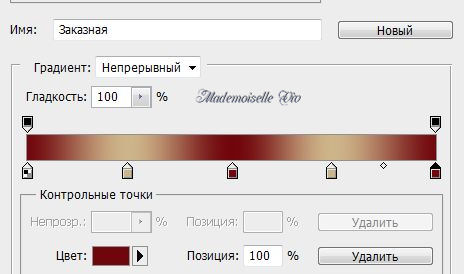

и заполните изображение так:
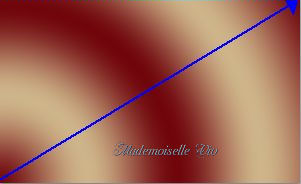
3. Откройте текстуру "15_042" и загрузите ее, как узор (Редактирование - Определить узор - ок).
4. Вернитесь на коллаж и примените стиль слоя "Текстура"
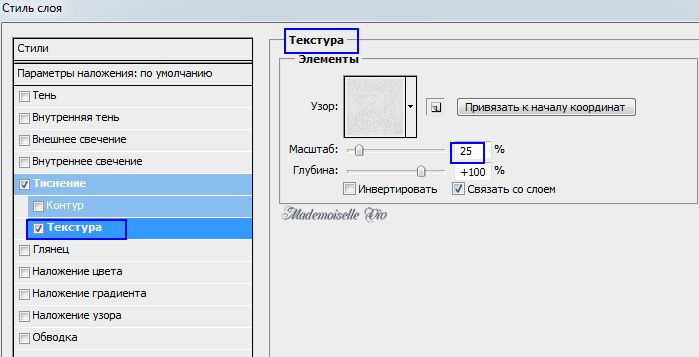
5. Новый слой.
Активируйте инструмент "Прямоугольное выделение" и отделите слева прямоугольник шириной 150 пикселей
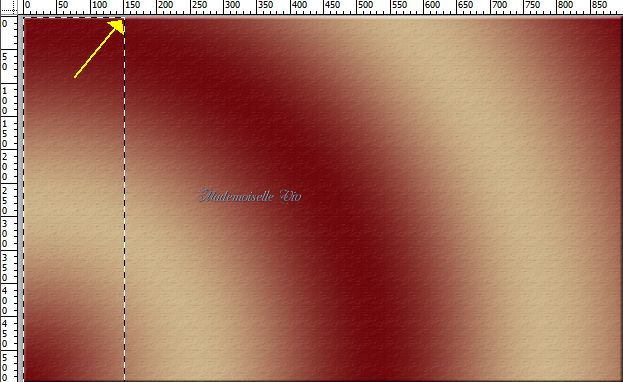
6. Заполните выделенное фоновым цветом.
7. Фильтры - Xero - frittillary
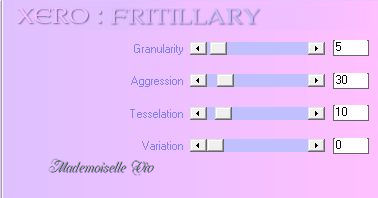
8. Выделение - Отменить.
9. Слои - Дублировать.
Переместить прямоугольник на правую сторону.
Слои - Объединить с предыдущим
10. Фильтры - toadies - what are you - 20/20
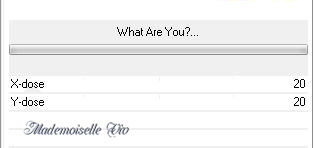
11. Откройте маску 2 и переместите на коллаж.
12. Новый слой.
Редактирование - Выполнить заливку - Цвет фона.
Отключите видимость этого слоя.
13. Вернитесь на слой "маска", перейдите в "Каналы".
Зажмите Ctrl и кликните по иконке слоя "Синий"
Перейдите в "Слои".
14. Включите видимость и активируйте верхний слой.
Выделение - Инвертировать.
Delete на клавиатуре.
Выделение - Отменить.
Слой с маской - удалить.
15. Фильтры - ap lines - silverling - dotty grid
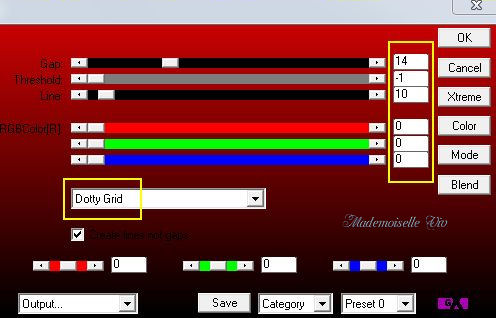
16. Стиль слоя - Тень

17. Фильтры - toadies - what are you - 100/100
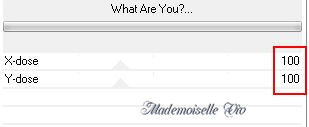
18. Фильтры - Усиление резкости - Резкость на краях.
19. Дублировать слой.
Редактирование - Трансформирование - Отразить по горизонтали
Переместить его на противоположную сторону.
Редактирование - Трансформирование - Поворот на 90° против часовой.
20. Слои - Объединить видимые.
21. Открыть маску 3 и переместить на коллаж.
22. Новый слой.
Редактирование - Выполнить заливку - Основной цвет.
Отключите видимость этого слоя.
23. Вернитесь на слой "маска", перейдите в "Каналы".
Зажмите Ctrl и кликните по иконке слоя "Синий"
Перейдите в "Слои".
24. Включите видимость и активируйте верхний слой.
Delete на клавиатуре.
Слой с маской - удалить.
25. Фильтры - Xero - frittillary
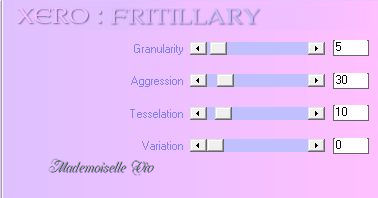
26. Фильтры - Усиление резкости - Резкость на краях.
27. Стиль слоя - Обводка.

28. Откройте изображение "Девушки".
Прямоугольным выделением выделите часть изображения, примерно так
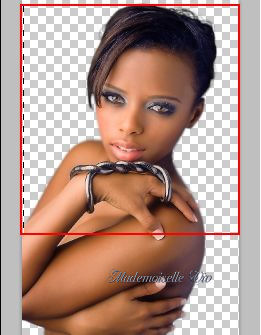
Инструментом "Перемещение" перетащите его на коллаж и "Свободным трансформированием" уменьшить так, чтобы оно встало в прямоугольник.

Стиль слоя - Тень

Непрозрачность 50%.
29. Слои - Объединить с предыдущим.
30. Создайте новое прозрачное изображение размером 320х300.
Перетащите на него прямоугольник с девушкой.
31. Изображение - Тримминг - по умолчанию.
32. Фильтры - AAA Frame / Photo Frame
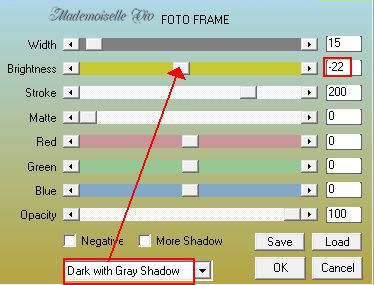
33. Снова перетащите прямоугольник с девушкой на коллаж и поставьте на прежнее место. Предыдущий слой (без рамки) - удалить.
34. Откройте "decor-weave" и перетащите его на коллаж.
35. Открыть маску 1 и расположить на коллаже.
36. Новый слой.
Новый слой.
Редактирование - Выполнить заливку - Цвет фона.
Отключите видимость этого слоя.
37. Вернитесь на слой "маска", перейдите в "Каналы".
Зажмите Ctrl и кликните по иконке слоя "Синий"
Перейдите в "Слои".
38. Включите видимость и активируйте верхний слой.
Delete на клавиатуре.
Выделение - Отменить.
Слой с маской - удалить.
39. Фильтры - Xero - frittillary
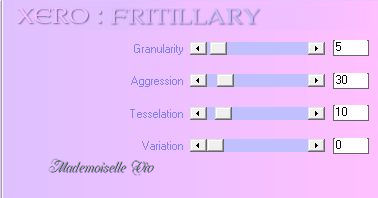
Стиль слоя - Тень
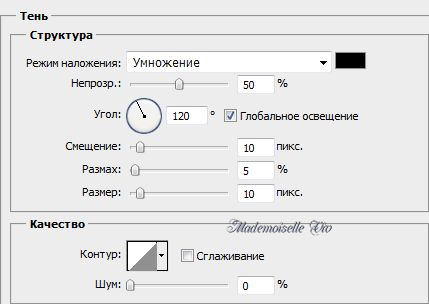
40. Фильтры - Усиление резкости - Резкость на краях.
Режим смешивания - Яркость.
41. Фильтры - eyes candy5/backlight (preset maxou входит в комплект)
Загрузить пресет в фильтр так:
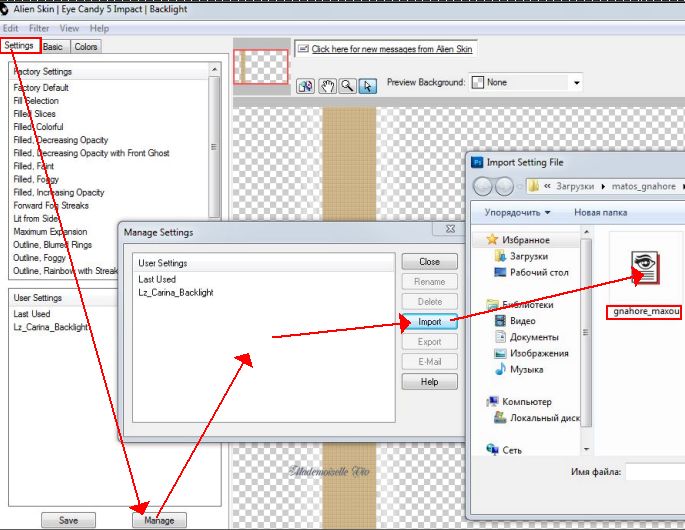
Открыть файл и нажать ок
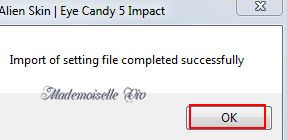
Закрыть окно импорта и нажать на пресет - ок
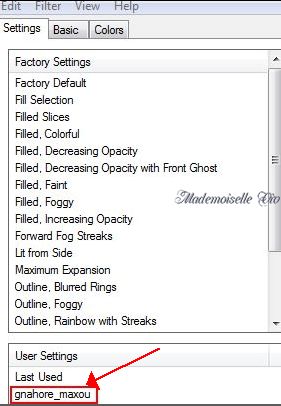
42. Откройте "deco maxou" и переместите на коллаж. Разместите по своему вкусу.
43. Объедините все.
44. Стиль слоя - обводка

45. Дубликат слоя.
46. Редактирование - Свободное трансформирование - Уменьшить до 80%

47. Изображение - Размер холста
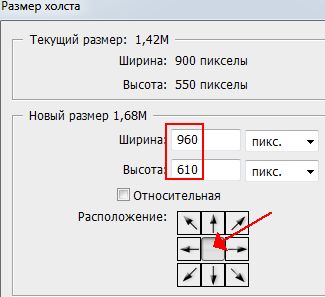
48. Новый слой - Выполнить заливку - цвет фона.
49. Фильтры - ap lines - silverling - dotty grid
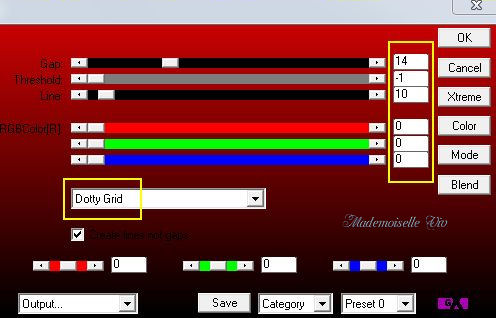
Перетащить слой под слой с коллажем.
Активировать верхний слой.
Стиль слоя - Тень

50. Открыть "woman_355_bycrealine"
Изображение - размер изображения - 60%
Изображение - Вращение изображения - Отразить холст по горизонтали.
Переместить на коллаж и расположить с правой стороны.
Стиль слоя - Тень
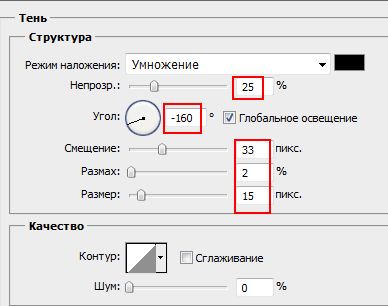
Фильтры - Усиление резкости - Усиление резкости
51. Открыть цветы "calguistulipe110211"
Изображение - размер изображения - 60%
Установите на коллаже в соответствии с вашим вкусом.
Режим смешивания - Жесткий свет / непрозрачность 80%.
52. Откройте бабочек.
(Изменение размера и места в соответствии с вашим вкусом)
53. Объедините все слои.
Подпишите коллаж и измените размер до 700 пикселей по ширине.
54. Сохраните. как Jpeg.

Адаптация для Фотошопа Mademoiselle_Viv
1. Открыть новое прозрачное изображение 900/550
Основной цвет = # 70060C
Фоновый цвет = # CEB789
2. Активировать инструмент "Градиент" и создайте градиент такого вида (урок по созданию градиента здесь)
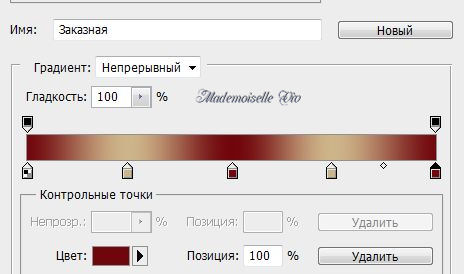

и заполните изображение так:
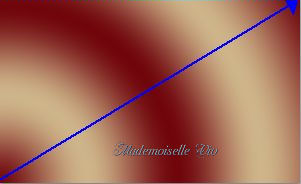
3. Откройте текстуру "15_042" и загрузите ее, как узор (Редактирование - Определить узор - ок).
4. Вернитесь на коллаж и примените стиль слоя "Текстура"
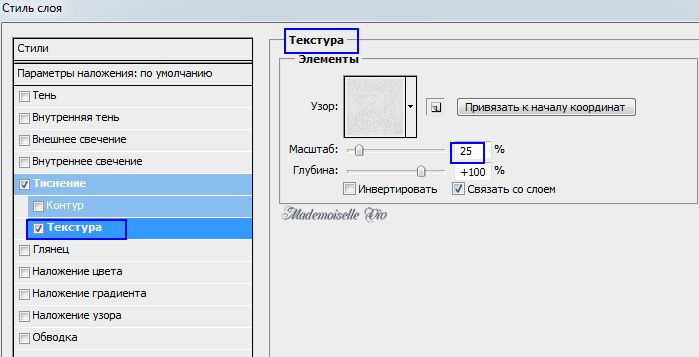
5. Новый слой.
Активируйте инструмент "Прямоугольное выделение" и отделите слева прямоугольник шириной 150 пикселей
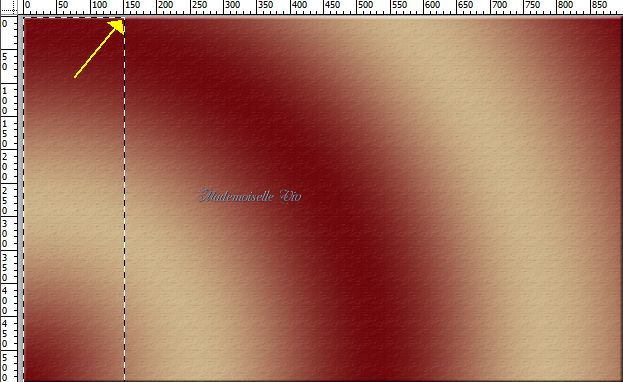
6. Заполните выделенное фоновым цветом.
7. Фильтры - Xero - frittillary
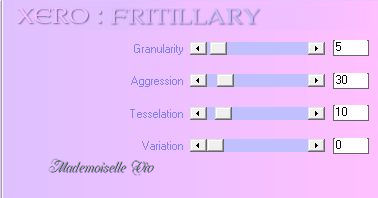
8. Выделение - Отменить.
9. Слои - Дублировать.
Переместить прямоугольник на правую сторону.
Слои - Объединить с предыдущим
10. Фильтры - toadies - what are you - 20/20
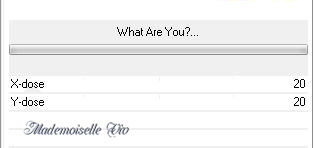
11. Откройте маску 2 и переместите на коллаж.
12. Новый слой.
Редактирование - Выполнить заливку - Цвет фона.
Отключите видимость этого слоя.
13. Вернитесь на слой "маска", перейдите в "Каналы".
Зажмите Ctrl и кликните по иконке слоя "Синий"
Перейдите в "Слои".
14. Включите видимость и активируйте верхний слой.
Выделение - Инвертировать.
Delete на клавиатуре.
Выделение - Отменить.
Слой с маской - удалить.
15. Фильтры - ap lines - silverling - dotty grid
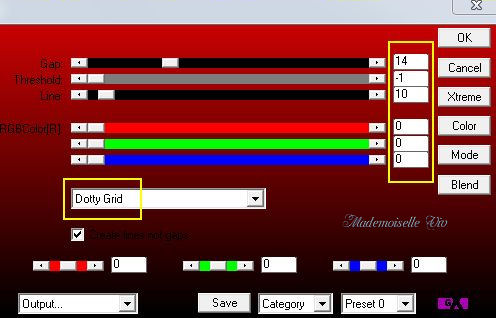
16. Стиль слоя - Тень

17. Фильтры - toadies - what are you - 100/100
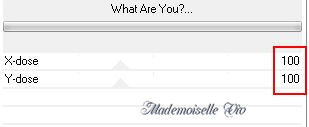
18. Фильтры - Усиление резкости - Резкость на краях.
19. Дублировать слой.
Редактирование - Трансформирование - Отразить по горизонтали
Переместить его на противоположную сторону.
Редактирование - Трансформирование - Поворот на 90° против часовой.
20. Слои - Объединить видимые.
21. Открыть маску 3 и переместить на коллаж.
22. Новый слой.
Редактирование - Выполнить заливку - Основной цвет.
Отключите видимость этого слоя.
23. Вернитесь на слой "маска", перейдите в "Каналы".
Зажмите Ctrl и кликните по иконке слоя "Синий"
Перейдите в "Слои".
24. Включите видимость и активируйте верхний слой.
Delete на клавиатуре.
Слой с маской - удалить.
25. Фильтры - Xero - frittillary
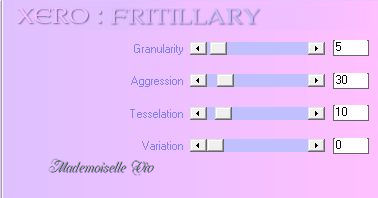
26. Фильтры - Усиление резкости - Резкость на краях.
27. Стиль слоя - Обводка.

28. Откройте изображение "Девушки".
Прямоугольным выделением выделите часть изображения, примерно так
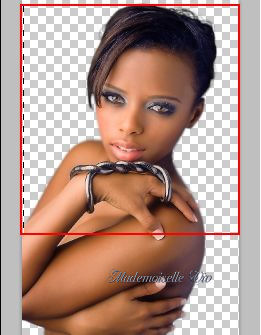
Инструментом "Перемещение" перетащите его на коллаж и "Свободным трансформированием" уменьшить так, чтобы оно встало в прямоугольник.

Стиль слоя - Тень

Непрозрачность 50%.
29. Слои - Объединить с предыдущим.
30. Создайте новое прозрачное изображение размером 320х300.
Перетащите на него прямоугольник с девушкой.
31. Изображение - Тримминг - по умолчанию.
32. Фильтры - AAA Frame / Photo Frame
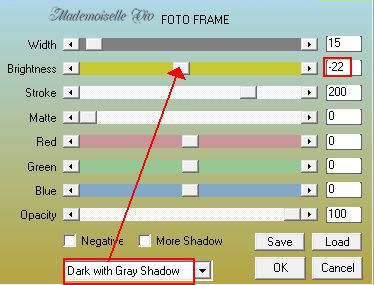
33. Снова перетащите прямоугольник с девушкой на коллаж и поставьте на прежнее место. Предыдущий слой (без рамки) - удалить.
34. Откройте "decor-weave" и перетащите его на коллаж.
35. Открыть маску 1 и расположить на коллаже.
36. Новый слой.
Новый слой.
Редактирование - Выполнить заливку - Цвет фона.
Отключите видимость этого слоя.
37. Вернитесь на слой "маска", перейдите в "Каналы".
Зажмите Ctrl и кликните по иконке слоя "Синий"
Перейдите в "Слои".
38. Включите видимость и активируйте верхний слой.
Delete на клавиатуре.
Выделение - Отменить.
Слой с маской - удалить.
39. Фильтры - Xero - frittillary
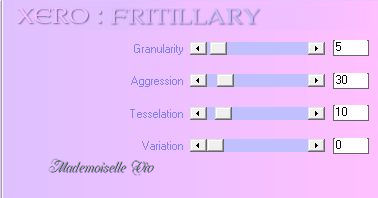
Стиль слоя - Тень
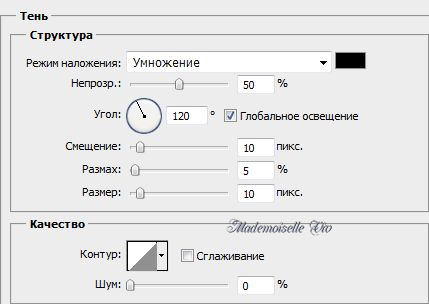
40. Фильтры - Усиление резкости - Резкость на краях.
Режим смешивания - Яркость.
41. Фильтры - eyes candy5/backlight (preset maxou входит в комплект)
Загрузить пресет в фильтр так:
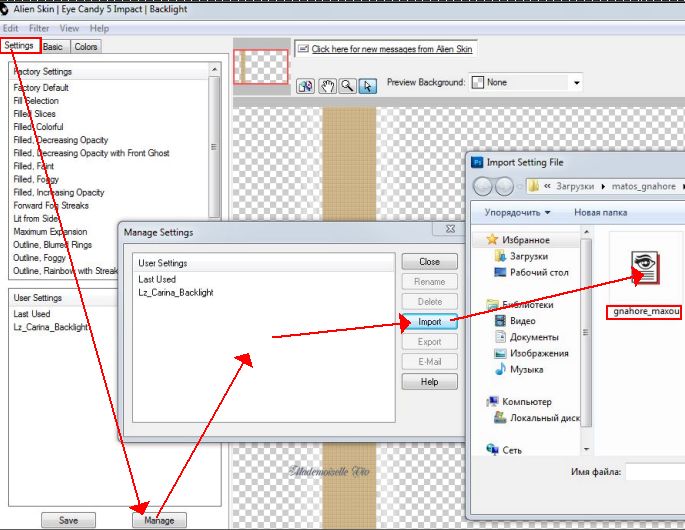
Открыть файл и нажать ок
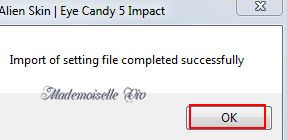
Закрыть окно импорта и нажать на пресет - ок
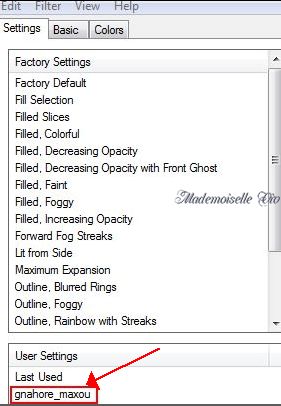
42. Откройте "deco maxou" и переместите на коллаж. Разместите по своему вкусу.
43. Объедините все.
44. Стиль слоя - обводка

45. Дубликат слоя.
46. Редактирование - Свободное трансформирование - Уменьшить до 80%

47. Изображение - Размер холста
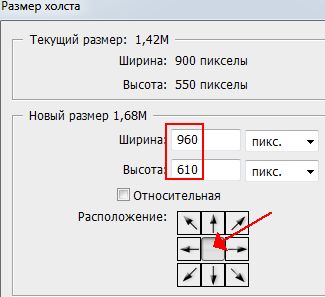
48. Новый слой - Выполнить заливку - цвет фона.
49. Фильтры - ap lines - silverling - dotty grid
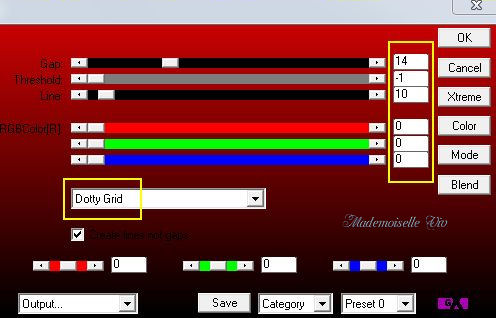
Перетащить слой под слой с коллажем.
Активировать верхний слой.
Стиль слоя - Тень

50. Открыть "woman_355_bycrealine"
Изображение - размер изображения - 60%
Изображение - Вращение изображения - Отразить холст по горизонтали.
Переместить на коллаж и расположить с правой стороны.
Стиль слоя - Тень
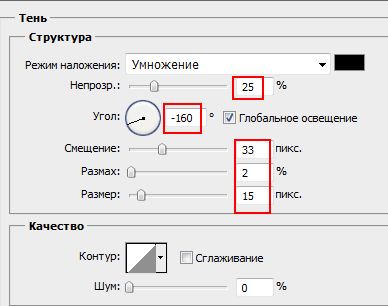
Фильтры - Усиление резкости - Усиление резкости
51. Открыть цветы "calguistulipe110211"
Изображение - размер изображения - 60%
Установите на коллаже в соответствии с вашим вкусом.
Режим смешивания - Жесткий свет / непрозрачность 80%.
52. Откройте бабочек.
(Изменение размера и места в соответствии с вашим вкусом)
53. Объедините все слои.
Подпишите коллаж и измените размер до 700 пикселей по ширине.
54. Сохраните. как Jpeg.
| Рубрики: | Уроки фотошоп/Уроки Mademoiselle_Viv |
| Комментировать | « Пред. запись — К дневнику — След. запись » | Страницы: [1] [Новые] |








